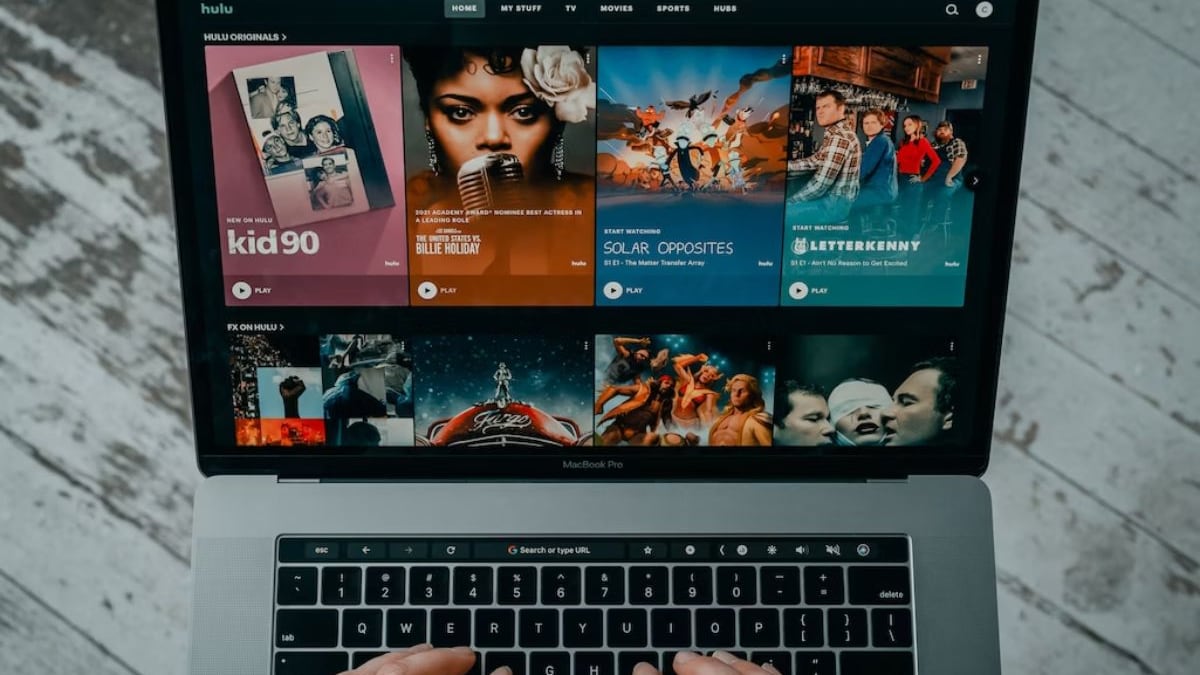A veces, estamos viendo una serie, película, documental, etcétera, en algún sitio web o aplicación de streaming, y queremos compartir nuestra experiencia o simplemente guardarla para nosotros, pero notamos que al sacar pantallazos, estos se ven negros.
Esto se debe a las restricciones que muchas veces estos servicios presentan con el fin de que los piratas no roben su contenido. Sin embargo, en caso de que quieras solo mostrar una imagen de lo que miras, esto molesta bastante.
Debido a esto, hoy te traemos un pequeño truco con el que podrás tomar pantallazos en cualquier sitio sin que nada te lo impida.
Pantallazos en cualquier servicio de streaming
Este truco para poder tomar screenshot consiste en deshabilitar el hardware de aceleración de tu navegador. Si bien suena algo complicado debido a su nombre, no lo es, por lo que te contaremos paso a paso cómo realizarlo dependiendo del que utilices.
Cómo deshabilitar el hardware de aceleración en Google Chrome
- Abre Chrome y selecciona los tres puntos que aparecen en la parte superior derecha de la pantalla.
- Escoge “Configuración”.
- Una vez allí, selecciona “Sistema” y presiona el botón que dice “Usar aceleración de hardware cuando esté disponible”, desactivándolo.
- Pulsa “Reiniciar” para actualizar tu navegador y se apliquen los cambios.

- Saca un pantallazo para que compruebes que sirve.
Cómo deshabilitar el hardware de aceleración en Firefox
- Abre Firefox y dirígete al panel de la izquierda.
- Ve a la sección de Rendimiento (bajando casi hasta el final de la página).
- Deselecciona el botón “Usar ajustes de rendimiento recomendados” y luego el que dice “Usar aceleración por hardware cuando esté disponible”.
- Reinicia el navegador.

Cómo deshabilitar el hardware de aceleración en Microsoft Edge
- Abre Microsoft Edge.
- Presiona el botón con los tres puntos que está en la parte superior derecha de tu pantalla.
- Elige “Configuración”.
- Dirígete a “Sistema y rendimiento” en el panel de la izquierda.
- Deselecciona “Usar aceleración de hardware cuando esté disponible”.
- Reinicia el navegador.

Cómo deshabilitar el hardware de aceleración en Opera GX
- Abre Opera GX.
- Ve al menú presionando la tuerca en parte inferior izquierda o presiona Alt + P en Windows.
- Baja hasta el fondo y selecciona “Avanzado”.
- Muévete una vez más hacia el final y verás la opción “Sistema”.
- Deselecciona “Usar aceleración por hardware si está disponible”.
- Selecciona “Reiniciar”.